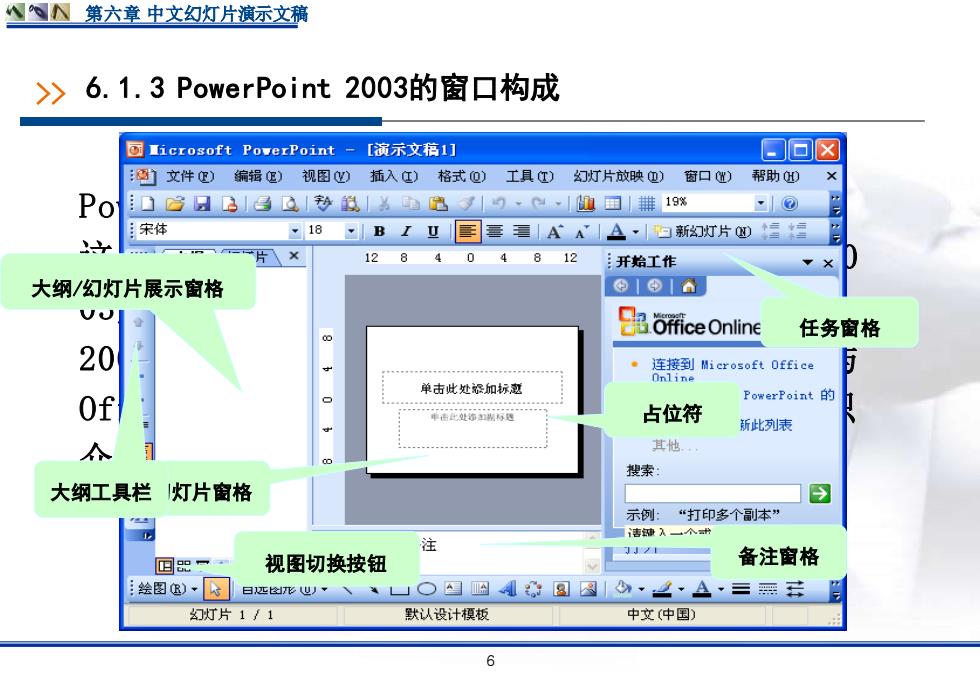
第六章中文幻灯片演示文稿 >》6.1.3 PowerPoint2003的窗口构成 国重icrosoft PowerPoint-[演示文孩I] 口回☒ 文件①)编辑)视图)插入)格式@)工具)幻灯片放映如) 窗口W)帮助) Po 目口3日2]昌立秒单电B寸」9·的国排19% ✉|@ :宋体 ~18BL卫厚国毫夏AA'A阳新幻灯片) 计 片× 12840 4 812 开始工作 大纲/幻灯片展示窗格 91⊙合 oficeOnline 任务窗格 20 连接到Microsoft0 ffice Online 单击此处派加标越 of PowerPoint的 年高此处饰过 占位符 新此列表 众 其他. 搜索 大纲工具栏灯片窗格 示例:“打印多个副本 喜被入一个试 注 回肥一一 视图切换按钮 备注窗格 绘图®),日匹出形u,、L口O四四6:国图|,2·A·三=云 幻灯片1/1 默认设计模板 中文(中国) 6
6 第六章 中文幻灯片演示文稿 >> PowerPoint 2003的启动与退出与Word 2003类似, 这里不再赘述。 这里主要介绍启动PowerPoint 20 03后,出现如图6.1所示的窗口界面,PowerPoint 2003窗口中的标题栏、菜单栏、工具栏、状态栏与 Office其他程序窗口相似,这里不再一一介绍,只 介绍不同部分。 6.1.3 PowerPoint 2003的窗口构成 大纲/幻灯片展示窗格 幻灯片窗格 备注窗格 任务窗格 大纲工具栏 视图切换按钮 占位符
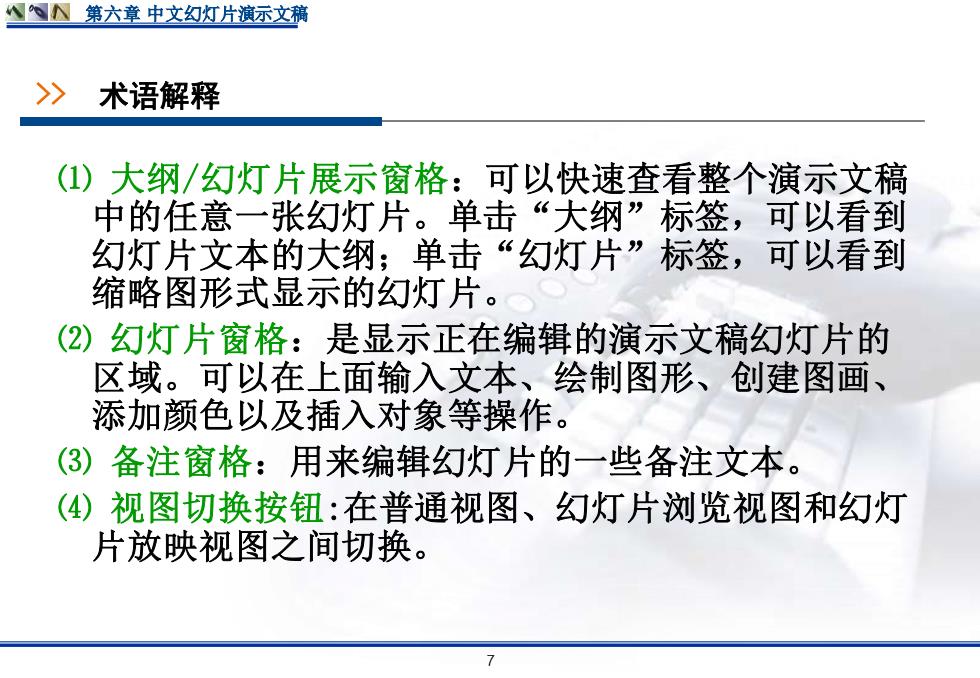
第六章中文幻灯片演示文稿 术语解释 (1)大纲/幻灯片展示窗格:可以快速查看整个演示文稿 中的任意一张幻灯片。单击“大纲”标签,可以看到 幻灯片文本的大纲;单击“幻灯片”标签,可以看到 缩略图形式显示的幻灯片。 (2)幻灯片窗格:是显示正在编辑的演示文稿幻灯片的 区域。可以在上面输入文本、绘制图形、创建图画、 添加颜色以及插入对象等操作。 (3)备注窗格:用来编辑幻灯片的一些备注文本。 (4)视图切换按钮:在普通视图、幻灯片浏览视图和幻灯 片放映视图之间切换。 7
7 第六章 中文幻灯片演示文稿 >> 术语解释 ⑴ 大纲/幻灯片展示窗格:可以快速查看整个演示文稿 中的任意一张幻灯片。单击“大纲”标签,可以看到 幻灯片文本的大纲;单击“幻灯片”标签,可以看到 缩略图形式显示的幻灯片。 ⑵ 幻灯片窗格:是显示正在编辑的演示文稿幻灯片的 区域。可以在上面输入文本、绘制图形、创建图画、 添加颜色以及插入对象等操作。 ⑶ 备注窗格:用来编辑幻灯片的一些备注文本。 ⑷ 视图切换按钮:在普通视图、幻灯片浏览视图和幻灯 片放映视图之间切换

四N第六章中文幻灯片演示文稿 >6.2演示文稿的创建与编辑 6.2.1创建一个新的演示文稿 6,2.2利用现有的0 ffice文档创建演示文稿 6.2.3幻灯片中文本的编辑 6.2.4在幻灯片中插入图形 6.2.5在幻灯片中插入影片和声音 6.2.6演示文稿的浏览 6.2.7编辑幻灯片 ⊙
8 第六章 中文幻灯片演示文稿 >> 6.2 演示文稿的创建与编辑 6.2.1 创建一个新的演示文稿 6.2.2 利用现有的Office文档创建演示文稿 6.2.3 幻灯片中文本的编辑 6.2.4 在幻灯片中插入图形 6.2.5 在幻灯片中插入影片和声音 6.2.6 演示文稿的浏览 6.2.7 编辑幻灯片
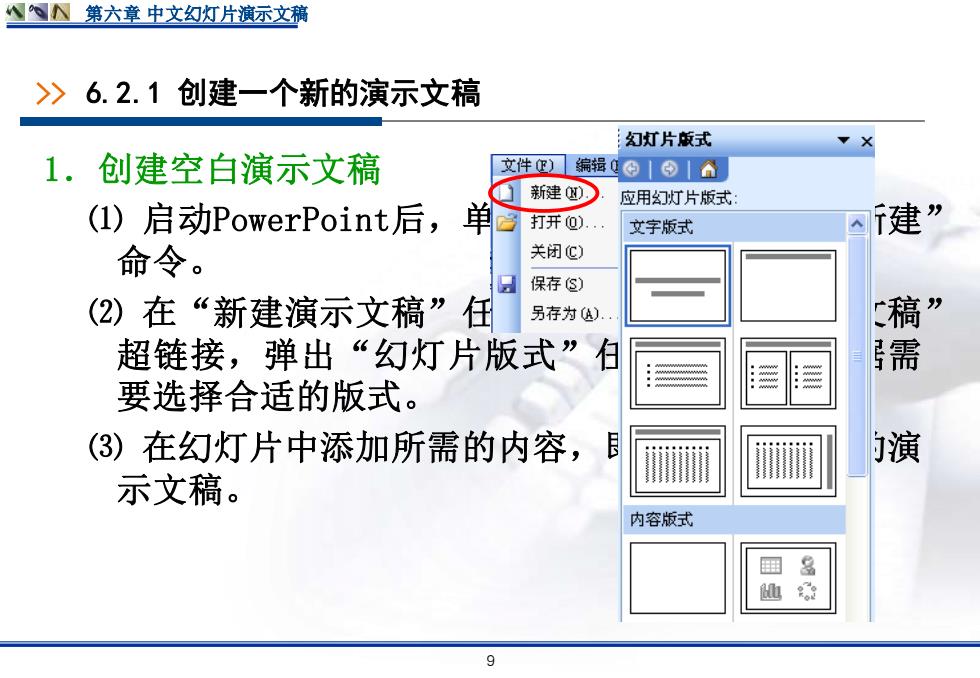
第六章中文幻灯片演示文稿 >6.2.1创建一个新的演示文稿 幻灯片版式 1.创建空白演示文稿 文件)编指01⊙1合 新建) 应用幻灯片版式 (I)启动PowerPoint后,单言打开o 文字版式 因建” 命令。 关闭C) 保存⑤) (2)在“新建演示文稿”任 另存为). 稿” 超链接,弹出“幻灯片版式”付 需 要选择合适的版式。 (3)在幻灯片中添加所需的内容, ]演 示文稿。 内容版式 9
9 第六章 中文幻灯片演示文稿 >> 6.2.1 创建一个新的演示文稿 1.创建空白演示文稿 ⑴ 启动PowerPoint后,单击“文件”菜单中的“新建” 命令。 ⑵ 在“新建演示文稿”任务窗格中单击“空演示文稿” 超链接,弹出“幻灯片版式”任务窗格,可根据需 要选择合适的版式。 ⑶ 在幻灯片中添加所需的内容,即可创建一个新的演 示文稿
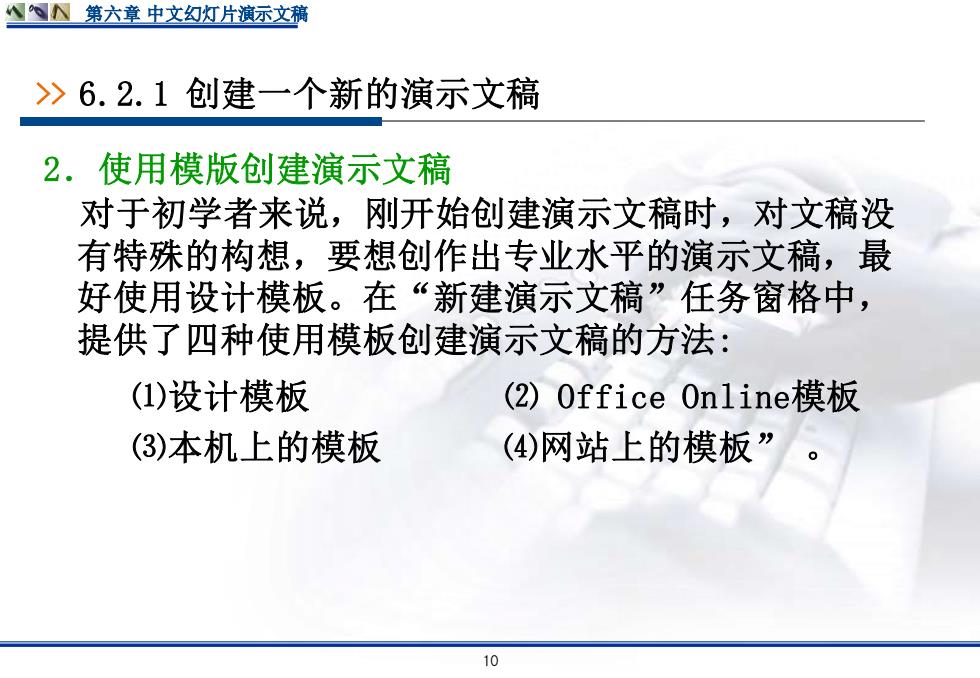
第六章中文幻灯片演示文稿 >》6.2.1创建一个新的演示文稿 2.使用模版创建演示文稿 对于初学者来说,刚开始创建演示文稿时,对文稿没 有特殊的构想,要想创作出专业水平的演示文稿,最 好使用设计模板。在“新建演示文稿”任务窗格中, 提供了四种使用模板创建演示文稿的方法: (1)设计模板 (2)0 ffice0 nline模板 (3)本机上的模板 (4)网站上的模板” 10
10 第六章 中文幻灯片演示文稿 >> 6.2.1 创建一个新的演示文稿 2.使用模版创建演示文稿 对于初学者来说,刚开始创建演示文稿时,对文稿没 有特殊的构想,要想创作出专业水平的演示文稿,最 好使用设计模板。在“新建演示文稿”任务窗格中, 提供了四种使用模板创建演示文稿的方法: ⑴设计模板 ⑵ Office Online模板 ⑶本机上的模板 ⑷网站上的模板”